AMD图形卡可用作计算机开发的工具,因为它们是目前计算机配置阶段的核心硬件中的一个关键部分。没有视频卡设备就无法玩游戏 。它决定着游戏的流程。一些客户报告说,他们的电脑游戏很难操作。目前,可以通过为图形卡提供一个高性能选项,提高游戏的流畅度。但是AMD卡是如何激活高性能模式的呢?下一位编辑将演示您如何配置最新的 AMD 卡的高性能模型 。
具体方法:
要开始, 右键单击桌面空白, 并选择“ 雷达设置 ” 。
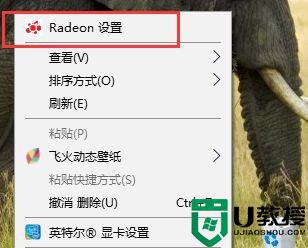
第二步是进入屏幕右上角并访问系统设置。
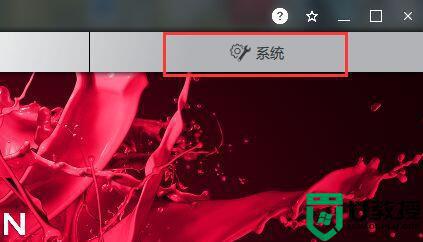
第三步,单击右上角的“可换卡”按钮。
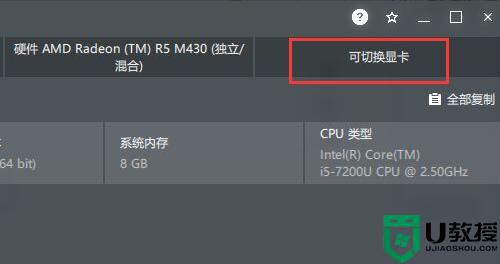
第四步,选择“运行程序”,然后单击“已全部配置的应用程序 。 appshoose “运行程序 ”, 然后单击“已全部配置的应用程序 ” 。
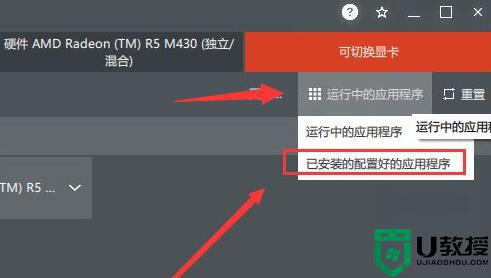
第五步,右键单击一个游戏或软件,以优化高性能,并从下拉菜单中选择“高性能”。
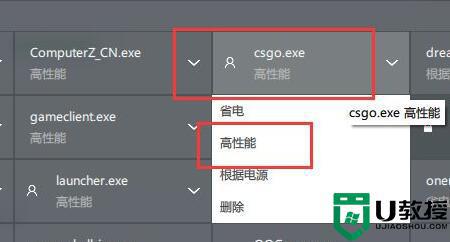
这是为最新的AMD卡配置高性能模型的方法, 如果你同样需要的话, 你可以用同样的方式, 也许它会帮助你。
